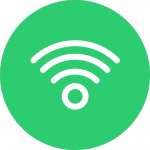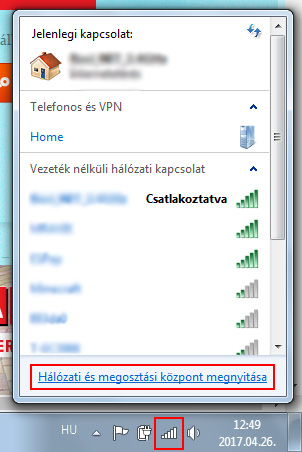Megnézni az elfelejtett wifi-jelszót
Hogyan kell megnézni az elfelejtett wifi-jelszót?
A legtöbb eszköz az első csatlakozáskor megjegyzi a wifi jelszavát, ezért egy idő után hajlamosak vagyunk elfeledkezni róla. Ha viszont új kütyüt veszünk, vagy egy vendég szeretne csatlakozni a hálózatunkhoz, nem mindig jut eszünkbe a megfelelő karaktersorozat. Ilyenkor érdemes megpróbálkozni az elfelejtett wifi-jelszó megjelenítésével, mielőtt újrakonfigurálnánk az egész routert.
Lépések
- Windows rendszerben kattints a wifi erősségét mutató ikonra a képernyő jobb alsó sarkában.
- A megnyíló kis ablak alsó részén kattints a „Hálózati és megosztási központ megnyitása” linkre (angolul: Open Network and Sharing Center).
- A megnyíló ablakban a képernyő közepén keresd meg a wifi részleteire mutató linket. A zöld, jelerősséget mutató ikon alapján könnyen be tudod azonosítani, de általában a neve is árulkodó (Vezeték nélküli hálózati kapcsolat / Wireless Network Connection). Kattints rá.
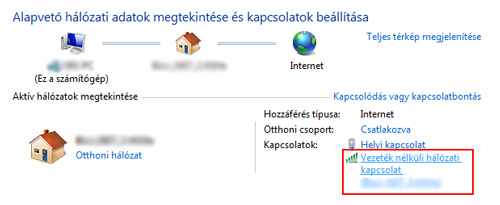
- Az előugró ablakban a wifi hálózat alapvető adatait látod. Keresd meg középen a Vezeték nélküli tulajdonságok (Wireless Properties) gombot, és kattints rá.
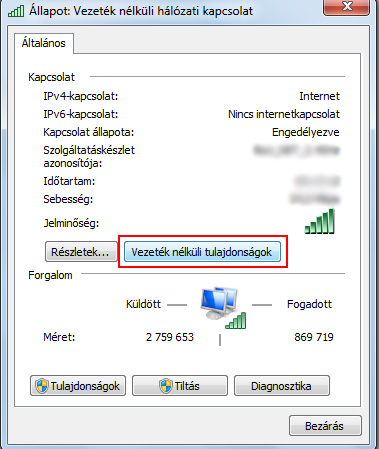
- Az ablak felső részén kattints a Biztonság fülre.
- A harmadik sorban, a Hálózat biztonsági kulcsa felirat mellett szerepel a korábban beállított wifi-jelszó. Ha a betűk és számok helyett csak csillagokat (pöttyöket) látsz, pipáld ki alatta a Karakterek megjelenítése opciót – így el tudod olvasni.
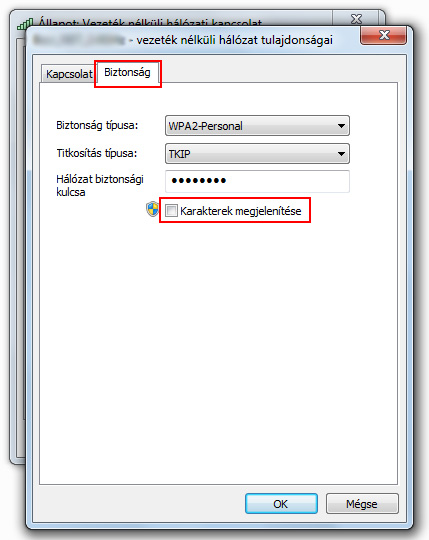
Tippek
- Ha biztosra akarsz menni, mentsd el vagy írd fel a wifi jelszót úgy, hogy más ne férjen hozzá, de te legközelebb könnyen megtaláld.
- Más jelszavakhoz hasonlóan időnként a wifi-jelszót is érdemes változtatni.
Amire szükséged lehet
- A hálózatra automatikusan csatlakozó laptop vagy számítógép
- Windows 7 vagy későbbi operációs rendszer
Figyelmeztetések
- A fenti módszerrel csak olyan wifi hálózat jelszavát tudod megnézni, amihez a számítógép/laptop korábban automatikusan csatlakozott, tehát jogosan használhatod.